|
<< Click to Display Table of Contents >> FINANCEIRO_01 - Follow-up Financeiro |
  
|
|
<< Click to Display Table of Contents >> FINANCEIRO_01 - Follow-up Financeiro |
  
|
Função única do módulo financeiro, responsável pelas operações do Contas a Pagar e Receber.
CONTAS A PAGAR
Os títulos provenientes do recebimento de notas fiscais serão inseridas automaticamente na digitação da nota fiscal pelo módulo Recebimento, sendo que não poderão ser excluídos manualmente, somente pelo cancelamento da nota fiscal recebida.
Outras obrigações não oriundas de notas fiscais recebidas, deverão ser incluídas manualmente para compor o fluxo de caixa. Quando se tratar de valores estimados, deverão ser alterados quando confirmados, não havendo necessidade de exclusão para posterior inclusão.
CONTAS A RECEBER
Os títulos provenientes do faturamento serão inseridas automaticamente na emissão da nota e conforme parcelamento definido pela condição de pagamento utilizada.
Outros recebíveis não oriundos do faturamento deverão ser incluídas manualmente para compor o fluxo de caixa. Quando se tratar de valores estimados, deverão ser alterados quando confirmados seus valores corretos, não havendo necessidade de exclusão para posterior inclusão.
Funcionalidades:
| • | Inclusão manual de títulos. |
| • | Prorrogação de vencimentos. |
| • | Informar desconto, juros, multa ou correção monetária para posterior baixa. |
| • | Baixas. |
| • | Desmembramento de parcelas quando há a repactuação de vencimentos ou baixas parciais de títulos. |
| • | Agrupamento de parcelas. |
| • | Encontro de contas para abatimento de adiantamentos recebidos ou pagos ou quando há compra e venda simultaneamente para a mesma pessoa. |
| • | Transferências de numerários entre caixas e bancos. |
| • | Alterações diversas. |
Inclusão de títulos:
Inclua uma linha em branco utilizando o botão ![]() localizado do lado esquerdo da tabela principal da tela.
localizado do lado esquerdo da tabela principal da tela.
| 1. | Preencha a linha com informações obrigatórias indicadas com *. |
| 2. | Utilize o botão |
Exclusão de títulos ou linhas inseridas por engano:
| 1. | Selecione a linha desejada, clicando no header da tabela e deixando a linha em negrito. |
| 2. | Pressionar a tecla delete seu teclado para que a linha fique marcada com um 'X'. |
| 3. | Após selecionar com delete todas as linhas desejadas, excluir a linha clicando no botão |
| 4. | Após excluir as linhas desejadas, utilize o botão |
Alterações de títulos:
Selecione os títulos desejados utilizando os filtros e clicando no botão ![]() .
.
Editar o título desejado e utilize o botão ![]() localizado no topo da página para atualizar os registros.
localizado no topo da página para atualizar os registros.
BAIXAR
Baixa de Títulos:
| 1. | Selecione os títulos desejados utilizando os filtros e clicando no botão |
| 2. | Habilite a aba Baixar na parte inferior da tela, indicando para o sistema que você efetuará uma baixa. |
| 3. | Duplo click nos títulos desejados da tabela principal para que seja carregado na tabela de baixas. |
| 4. | Informe o Caixa/Banco, data e número do documento de baixa e utilize o botão |
| 5. | Para excluir um título que foi escolhido por engano, selecione a linha desejada deixando-a em negrito Pressione a tecla delete do seu teclado e em seguida o botão |
| 6. | No momento da baixa o sistema não deixará informar Desconto, Multa, Juros ou Correção Monetária. Deve estar previamente informado no título. Utilizar a funcionalidade de alteração de títulos para informar estes valores antes de baixar. |
| 7. | Poderá ser carregado para baixa, o arquivo retorno padrão CNAB recebido do banco. Preencha os campos Banco e Arquivo Não Baixado, pressione o botão Carregar Títulos. A tela de títulos para baixa será carregada e sofrerá as consistências de baixa, como se fossem digitados, ao pressionar o botão |
Estorno de baixas:
| 1. | Selecione os títulos baixados utilizando os filtros e clicando no botão |
| 2. | Habilite a aba Baixar na parte inferior da tela, indicando para o sistema que você efetuará uma baixa. |
| 3. | Duplo click nos títulos baixados desejados da tabela principal para que seja carregado na tabela de baixas. |
| 4. | Informe o Caixa/Banco, data e número do documento e marcar o campo ESTORNO sinalizando para o sistema que haverá a operação inversa de uma baixa. Utilize o botão |
| 5. | Para excluir um título que foi escolhido por engano, selecione a linha desejada deixando-a em negrito. Pressione a tecla delete do seu teclado e em seguida o botão |
| 6. | No momento da baixa o sistema não deixará informar Desconto, Multa, Juros ou Correção Monetária. Deve estar previamente informado no título. Utilizar a funcionalide de alteração de títulos para informar estes valores antes de baixar. |

ENCONTRO DE CONTAS
| 1. | Deverá haver 1 título no contas a pagar e outro no contas a receber para ser possível o encontro. |
| 2. | Poderão ser encontrados múltiplos títulos do contas a pagar ou receber simultaneamente. |
| 3. | Haverá a consistência dos valores encontrados. Se houve encontros parciais de um dos títulos, deverá ser desmembrado em 2, deixando o valor exato para fechar o encontro em uma das parcelas. |
| 4. | Selecione os títulos desejados utilizando os filtros e clicando no botão |
| 8. | Habilite a aba Baixa por Encontro de Contas na parte inferior da tela, indicando para o sistema que você efetuará um encontro de contas. |
| 9. | Duplo click nos títulos desejados da tabela principal do contas a pagar para que seja carregado na tabela de encontro. Repita a operação para títulos do contas a receber. |
| 10. | Utilize o botão |

DESMEMBRAR VENCIMENTOS
| 1. | Utilizar o desmembramento quando houver repactuação para um número maior de parcelas ou quando houver baixas parciais de títulos. |
| 2. | Quando houver repactuação, reduzindo o número de parcelas, alterar o vencimento de todas as parcelas para a mesma data. |
| 3. | Selecione os títulos desejados utilizando os filtros e clicando no botão |
| 4. | Habilite a aba Baixar na parte inferior da tela, indicando para o sistema que você efetuará uma baixa. |
| 5. | Duplo click nos títulos baixados desejados da tabela principal para que seja carregado na tabela de desmembramento. Repita esta operação, deixando a quantidade de parcelas desejadas, ajustando a data de vencimento, parcela de/até. |
| 6. | Utilize o botão |

CALCULAR JUROS E MULTA
| 1. | Calcular Juros e Multa para títulos que estão em atraso. |
| 2. | Selecione os títulos desejados utilizando os filtros e clicando no botão |
| 3. | Habilite a aba Calcular Juros e Multa na parte inferior da tela, indicando para o sistema que você efetuará o cálculo. |
| 4. | Informe a Data prevista para pagamento, percentual de multa e juros ao mês. Utilize o botão calculadora para que o cálculo seja feito nos títulos selecionados. |
| 5. | Caso você queira gravar a informação de juros e multa calculado, utilize o botão |

TRANSFERÊNCIAS
Transferências de Numerários entre Caixas e Bancos.
| 1. | Habilitar a aba Transferências. |
| 2. | Informar data, valor, série (CS ou NF). |
| 3. | Informar Caixa e Banco de saída e entrada e seus respectivos Eventos Financeiros. |
| 4. | Utilize o botão |
| 5. | Para estornos, faça a operação inversa. |
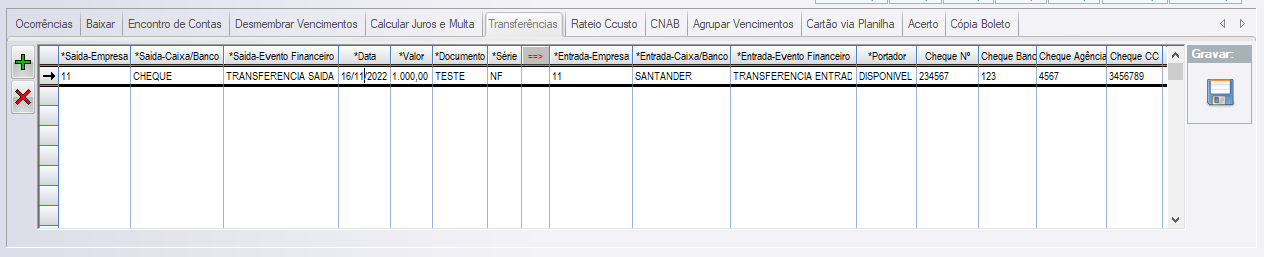
Obs.: Pode-se utilizar essa função para transferência de cheques. Saída de um Caixa/Banco e Entrada em outro Caixa/Banco.
Caso tenha leitor de cheques, basta posicionar o cursor do mouse na coluna "Cheque Nº" e passar o cheque pelo leitor, o Jund irá preencher, de forma automática, os demais campos do cheque (Cheque Banco, Cheque Agência e Cheque CC).
Caso não tenha leitor de cheques, basta preencher todas as colunas relacionadas ao cheque (Cheque Nº, Cheque Banco, Cheque Agência e Cheque CC).
AGRUPAR VENCIMENTOS
***** SOMENTE TÍTULOS PROVENIENTES DE NOTAS FISCAIS PODERÃO SER AGRUPADOS *****
| 1. | Poderá ser feito o agrupamento de parcelas do contas a pagar ou receber. |
| 2. | Selecione os títulos desejados utilizando os filtros e clicando no botão |
| 3. | Habilite a aba Agrupar Vencimentos na parte inferior da tela, indicando para o sistema que você efetuará o agrupamento. |
| 4. | Duplo click nos títulos desejados. O sistema carregará o grid do agrupamento com os selecionados. |
| 5. | Informar o sequencimamento, vencimento e novo portador para o novo título que surgirá no lugar dos títulos desmembrados. |
| 6. | Utilize o botão |

ACERTO
Função destinada a realizar o acerto de pagamento ou recebimento via Cheque e/ou Depósito e/ou Dinheiro.
| 1. | Pesquise os títulos desejados; |
| 2. | Clique duas vezes do lado direito de cada título ou selecione os títulos desejados e clique no botão Sel para mover para baixo (Tabela de Títulos Selecionados). Obs.: O sistema moverá os títulos em aberto e que não estejam envolvidos em remessas de arquivos eletrônicos de bancos; |
| 3. | Na tabela de Acerto informe os valores totais de Cheque, Depósito e Dinheiro, bem como "Caixa/Banco", "Data de Baixa" e "Documento de Baixa"; |
| 4. | Caso o Acerto possua cheques, é obrigatório incluí-los, para isso, utilize os campos "Número", "Banco", "AG". "CC", "Nome" e "Valor", localizados no grupo Cheques. Ao pressionar a tecla Tab do teclado após o campo "Valor", o Jund irá preencher, de forma automática, a Tabela de Cheques. Caso tenha leitor de cheques, basta posicionar o cursor do mouse no campo "Número" e passar o cheque pelo leitor, nesse caso basta preencher apenas "Nome" e "Valor", pois o Jund irá preencher, de forma automática, os demais campos. Caso esteja na Função PAGAR e estiver utilizando o leitor de cheques, o Jund irá buscar o dados do cheque no RECEBER, desde que o cheque esteja vinculado à algum título baixado do RECEBER. |
| 5. | Se ao final das inclusões o campo "Sobra / Falta" ficar negativo, as opções "Desconto" e "Desmembramento" serão exibidas. Ao escolher a opção "Desconto", o Jund irá buscar entre os títulos selecionados um título que seja possível incluir o desconto da Falta. Ao escolher a opção "Desmembramento", o Jund irá buscar entre os títulos selecionados um título que seja possível o desmembramento, o desmembramento será realizado, irá baixar o título original e criar um novo título com o valor da Falta; |
| 6. | Se ao final das inclusões o campo "Sobra / Falta" ficar positivo, os campos "Evento Adiantamento" e "Evento Baixa" serão exibidos. Esses campos deverão ser preenchidos para que o Jund baixe os títulos envolvidos e gere um título de Adiantamento da Sobra. |
| 7. | Para que o processamento das baixas e tópicos 5 ou 6 sejam executados, basta clicar no botão |

PAGAR - Cheques (F2)
Posicione o cursor do mouse no campo "Número" (Grupo Cheque) e utilize a função F2 do seu teclado para pesquisar cheques vinculados à títulos baixados do RECEBER.
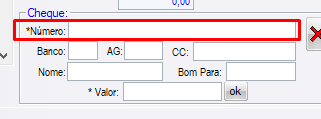
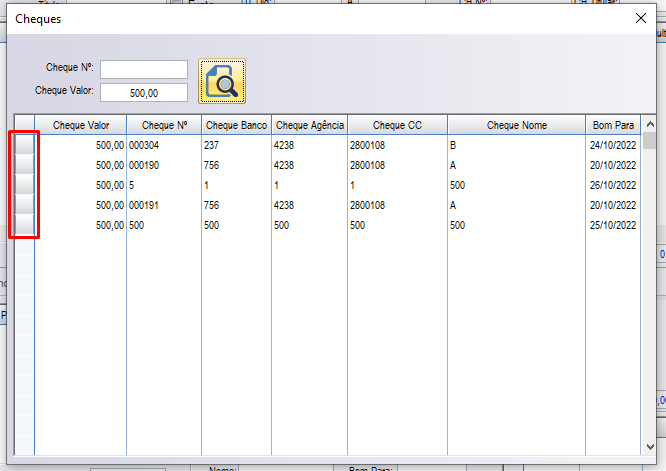
Caso queira utilizar algum cheque para pagamento, clique duas vezes no quadrante do lado esquerdo da linha do cheque desejado.
CÓPIA BOLETO
Para as empresas que emitirem os boletos (ao invés do banco) função Emissão de Boletos, o ERP JUNDSOFT guardará a imagem do boleto na sua emissão e podendo ser visível na função FOLLOW-UP do financeiro, onde foi incluída a aba ‘Cópia Boleto’.
Regras:
1) A emissão tenha sido feita pelo ERP JUNDSOFT.
2) Caso haja alteração de valores ou vencimento, o ERP JUNDSOFT apagará a imagem, aguardando uma nova impressão e a respectiva guarda da imagem.
3) Caso o boleto tenha sido emitido pelo BANCO, utilizar o site do banco para a reimpressão.
Salientamos que a segunda via de um boleto não é uma tarefa SIMPLES como parece, pois precisa refletir o momento da impressão. Logo, o sistema guardará uma IMAGEM que poderá ser reimpressa e/ou ser enviada por e-mail para o pagador.
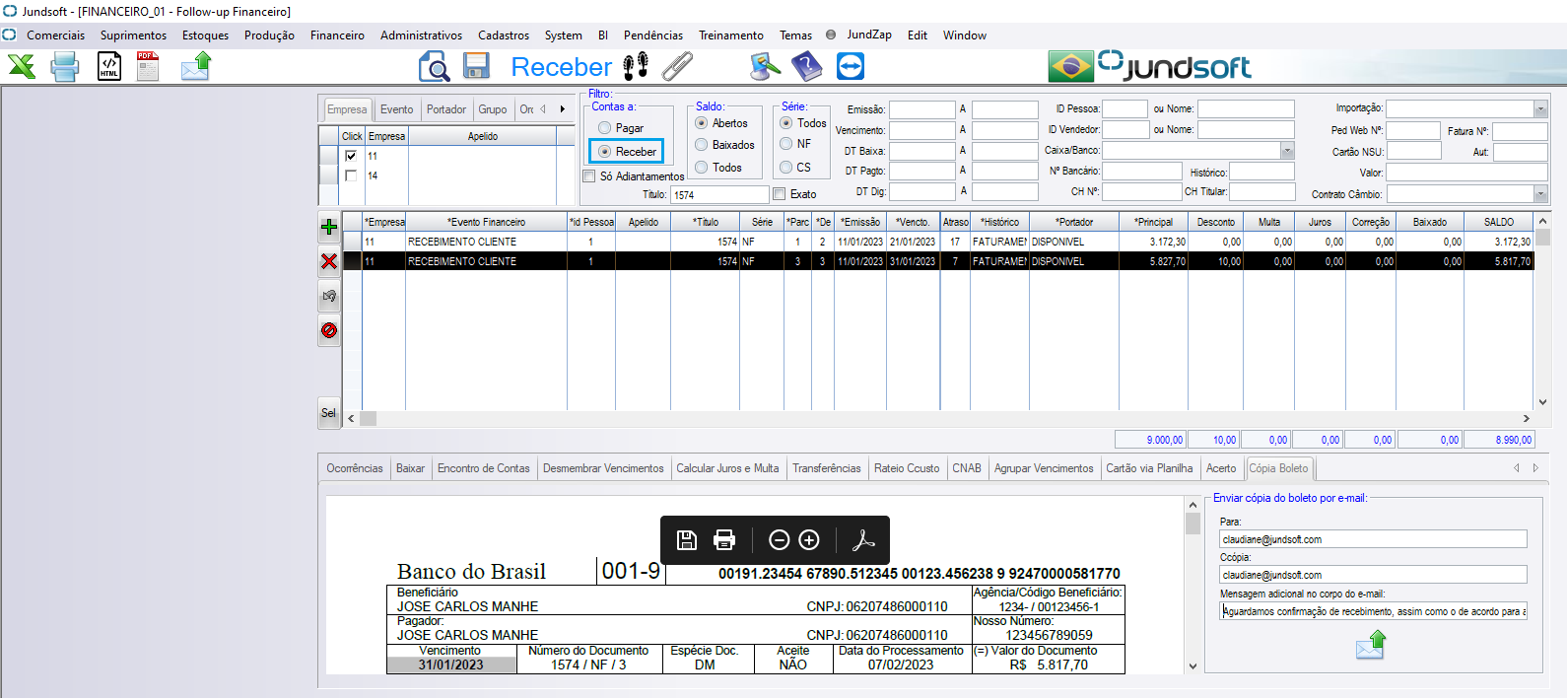
Recebendo Cheques.
Caso haja recebimento de cheque como pagamento, recomendamos proceder da seguinte maneira:
| • | Alterar o título informando o Número do Cheque no campo apropriado para que seja feita a rastreabilidade futura. |
| • | Caso um cheque pague parcialmente um título, desmembrar o título de tal maneira que uma das parcelas seja o valor do cheque. |
| • | Caso o valor pago seja maior que o valor devido, criar um título usando um Evento Financeiro que indique que se trata de um adiantamento da diferença, de tal maneira que o cliente fique com um crédito com a empresa e deverá ser liquidado futuramente. |
| • | Caso seja pré-datado, prorrogar o vencimento do título para a data prevista para depósito. |
| • | Na data em que o cheque seja depositado, fazer a baixa do título. |
| • | Caso o cheque seja devolvido, fazer o estorno do título baixado na data da devolução. |
Repassando Cheques de Terceiros.
| • | Criar um Caixa/Banco chamado CHEQUES e fazer a baixa do título recebido com o cheque nesta conta, fazendo seu saldo subir. |
| • | Alterar o título pago, informando o número do cheque no campo apropriado, para que seja feita a rastreabilidade futura. |
| • | Fazer a baixa do título pago com o cheque, usando a conta CHEQUES, fazendo a conta baixar. |
| • | Caso o cheque seja devolvido, fazer o estorno do título baixado na data da devolução. |
Desconto de Duplicatas.
| • | Baixar o título no Caixa/Banco do crédito. |
| • | Caso o banco credite o valor já descontado os juros, informe o valor correspondente como desconto do título para baixar o valor líquido. |
| • | Caso o banco credite o valor integral e depois debite o valor de juros, baixe o título com o valor integral e inserir um título no contas a pagar com o valor de juros, baixando na mesma conta onde foi debitado. |
| • | Caso o título não seja pago e o banco devolva, faça o estorno na data da devolução. |
| • | Caso o banco cobre juros sobre a devolução, inserir um título no contas a pagar com o valor e fazer a baixa. |
Portador Financeiro.
Utilize o Portador Financeiro, alterando o título desejado, para o controle de disponibilidade do título. Cada empresa deverá utilizar da maneira que mais lhe convir.
Exemplo de portadores:
DISPONÍVEL - Indica que o título pode ser utilizado para cobrir contas garantidas ou descontadas.
237 SIMPLES - Indica que o título está em cobrança no banco 237 na modalidade simples.
237 CAUCIONADA
ADVOGADO
CHEQUE
PROTESTO
VARIAÇÃO CAMBIAL
Utilize o campo CORREÇÃO para administrar variação cambial nas liquidações do financeiro.
Siga os exemplos abaixo:
CONTAS A RECEBER SEM ADIANTAMENTOS
VARIACAO PASSIVA
A) FATURAMENTO DE 100,00
B) RECEBIMENTO DE 90,00 (-10,00 INFORMADO NO CAMPO CORREÇÃO) REFERENTE A VARIACAO CAMBIAL PASSIVA.
VARIACAO ATIVA
A) FATURAMENTO DE 100,00
B) RECEBIMENTO DE 110,00 (+10,00 INFORMADO NO CAMPO CORREÇÃO) REFERENTE A VARIACAO CAMBIAL ATIVA.
CONTAS A PAGAR SEM ADIANTAMENTOS
VARIACAO PASSIVA
A) COMPRA DE 100,00
B) PAGAMENTO DE 110,00 (+10,00 INFORMADO NO CAMPO CORREÇÃO) REFERENTE A VARIACAO CAMBIAL PASSIVA.
VARIACAO ATIVA
A) COMPRA DE 100,00
B) PAGAMENTO DE 90,00 (-10,00 INFORMADO NO CAMPO CORREÇÃO) REFERENTE A VARIACAO CAMBIAL ATIVA.
CONTAS A RECEBER COM ADIANTAMENTO
VARIACAO PASSIVA
A) ADIANTAMENTO DE 100,00
B) FATURAMENTO DE 110,00 (VARIACAO PASSIVA DE 10)
1) DESMEMBRAR TITULO DO FATURAMENTO EM 2, 100,00 E 10,00 RESPECTIVAMENTE.
2) FAZER O ENCONTRO DE CONTAS DE 100,00 (LIQUIDANDO O ADIANTAMENTO)
3) FAZER A LIQUIDACAO DO FATURAMENTO INFORMANDO (-10,00 DE VARIACAO PASSIVA)
VARIACAO ATIVA
A) ADIANTAMENTO DE 100,00
B) FATURAMENTO DE 90,00 (VARIACAO ATIVA DE 10)
1) DESMEMBRAR O ADIANTAMENTO EM 2, 90,00 E 10,00 RESPECTIVAMENTE.
2) FAZER O ENCONTRO DE CONTAS DE 90,00 (LIQUIDANDO O ADIANTAMENTO)
3) FAZER A LIQUIDACAO DO ADIANTAMENTO REMANESCENTE INFORMANDO (-10,00 DE VARIACAO ATIVA)
CONTAS A PAGAR COM ADIANTAMENTO
VARIACAO PASSIVA
A) ADIANTAMENTO DE 110,00
B) COMPRA DE 100,00 (VARIACAO PASSIVA DE 10)
1) DESMEMBRAR O ADIANTAMENTO EM 2, 100,00 E 10,00 RESPECTIVAMENTE.
2) FAZER O ENCONTRO DE CONTAS DE 100,00 (LIQUIDANDO O ADIANTAMENTO)
3) FAZER A LIQUIDACAO DO ADIANTAMENTO REMANESCENTE INFORMANDO (-10,00 DE VARIACAO PASSIVA)
VARIACAO ATIVA
A) ADIANTAMENTO DE 100,00
B) COMPRA DE 110,00 (VARIACAO ATIVA DE 10)
1) DESMEMBRAR O TITULO EM 2, 90,00 E 10,00 RESPECTIVAMENTE.
2) FAZER O ENCONTRO DE CONTAS DE 100,00 (LIQUIDANDO O ADIANTAMENTO)
3) FAZER A LIQUIDACAO DA COMPRA, INFORMANDO (-10,00 DE VARIACAO ATIVA)
| • | Ocorrências de Entrega do JundTrack. |
Exibe as ocorrências de entrega que foram registradas pelo JundTrack
